教你怎么装win7系统[多图]
教程之家
Win7
安装win7系统最常用的方法是使用U盘,但是对于电脑初学者来说这个方法太难了,那么有什么方法可以简单的安装?实际上最简单的安装方法就是一键重装系统,那么win7系统要怎么使用一键重装系统安装呢?一起来看看吧。
安装win7系统教程:
1.首先我们下载一个咔咔装机一键重装系统软件,官网地址:http://www.kkzj.com/,打开软件后我们选择“在线重装系统”选项。
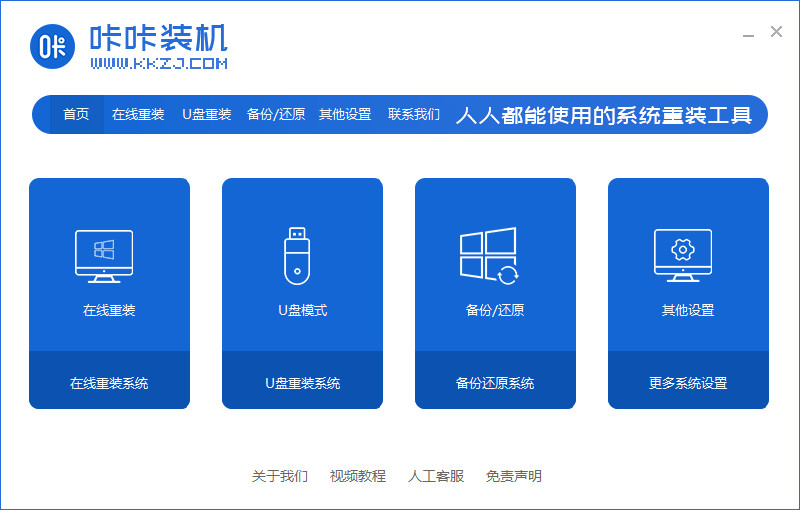
2.进入到页面后我们开始选择需要安装的系统,点击安装此系统。
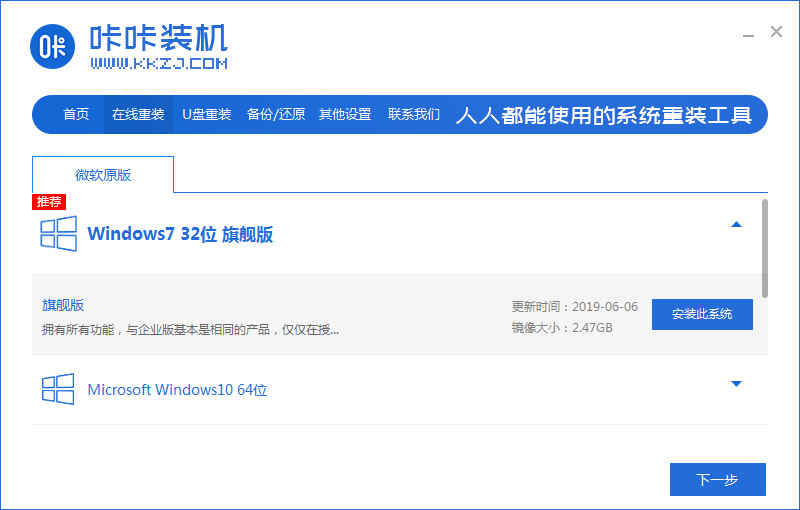
3.下一步,我们开始下载系统镜像文件及驱动设备,此时耐心等待安装完成。
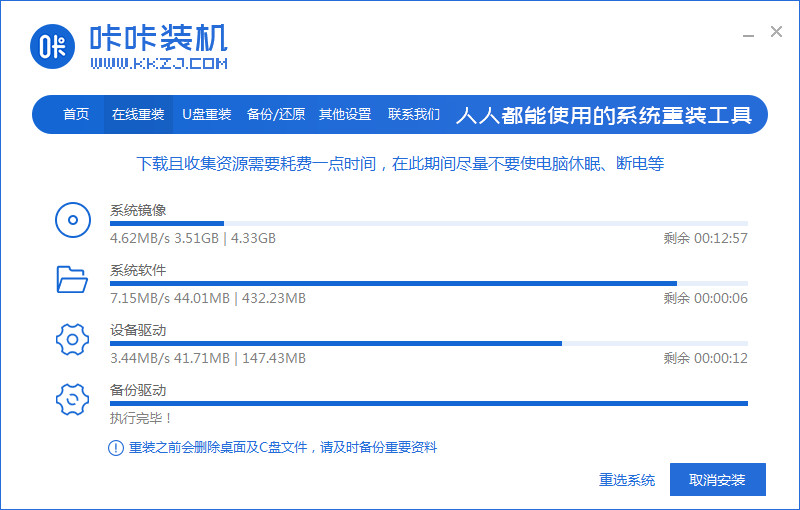
4.安装完成后软件会提示我们需重启电脑,我们手动点击“立即重启”电脑。
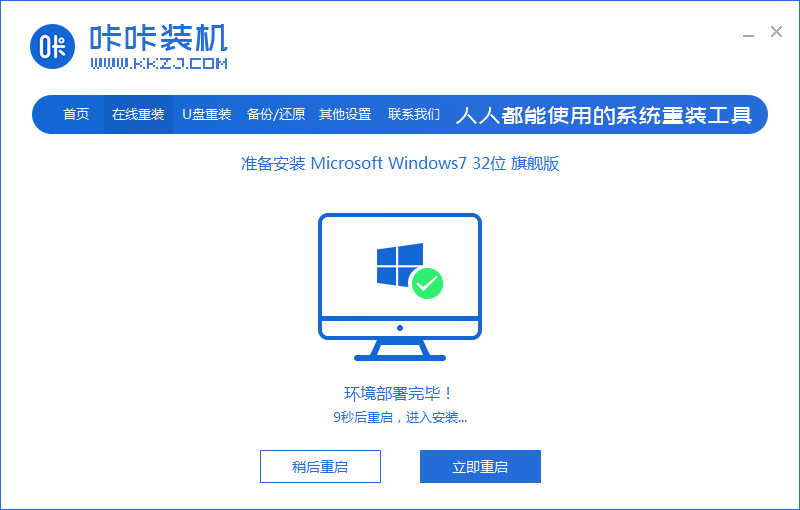
5.重启进入到启动项页面时,我们选择第二个选项进入到PE系统。
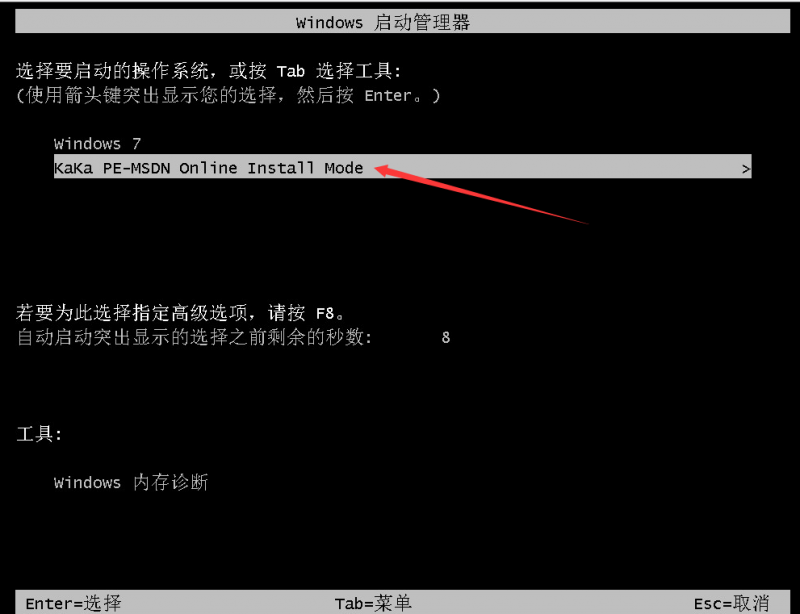
6.接着进入到桌面,我们打开咔咔装机一键重装系统软件,开始安装系统镜像文件。
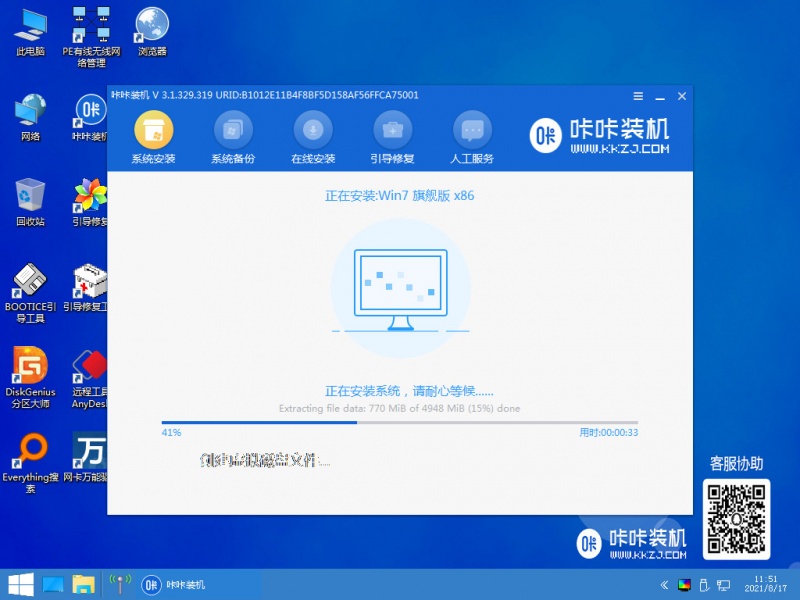
7.安装完成后会多次重启电脑,属于正常现象我们耐心等待2-3分钟安装完成就好了。
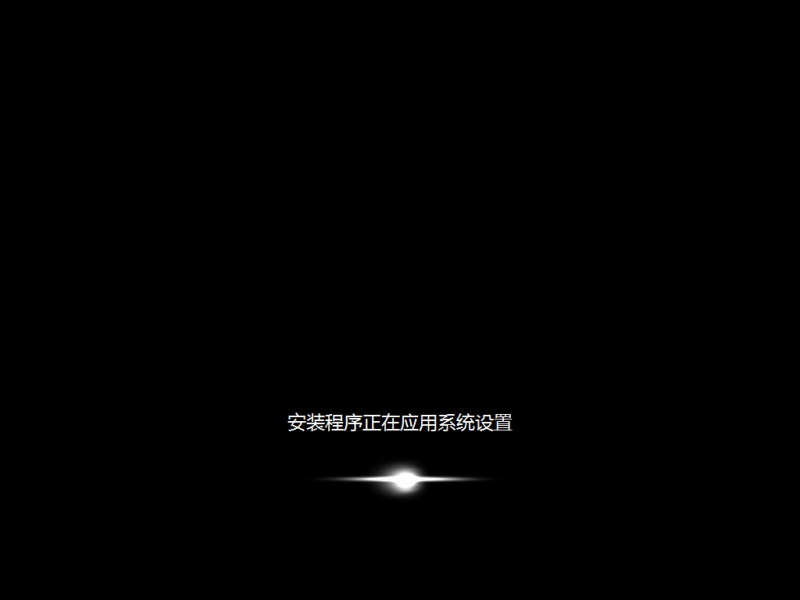
8.最后进入到系统桌面时,安装就完成啦。

以上就是怎么装win7系统的内容,你学会了吗。
![笔记本安装win7系统步骤[多图]](https://img.jiaochengzhijia.com/uploadfile/2023/0330/20230330024507811.png@crop@160x90.png)
![如何给电脑重装系统win7[多图]](https://img.jiaochengzhijia.com/uploadfile/2023/0329/20230329223506146.png@crop@160x90.png)

![u盘安装win7系统教程图解[多图]](https://img.jiaochengzhijia.com/uploadfile/2023/0322/20230322061558376.png@crop@160x90.png)
![win7在线重装系统教程[多图]](https://img.jiaochengzhijia.com/uploadfile/2023/0322/20230322010628891.png@crop@160x90.png)
![win732安装系统没有网络怎么办[多图]](https://img.jiaochengzhijia.com/uploadfile/2022/0903/20220903172125410.png@crop@240x180.png)
![电脑系统怎么重装win7教程[多图]](https://img.jiaochengzhijia.com/uploadfile/2022/0918/20220918190553226.png@crop@240x180.png)
![雨林木风win7纯净版安装教程[多图]](https://img.jiaochengzhijia.com/uploadfile/2023/0319/20230319010446854.png@crop@240x180.png)
